Beliebte Videodownload-Tipps
- Konvertieren Sie YouTube-Playlist in großen Mengen in WAV
- Konvertieren Sie YouTube-Playlist in MP3 [Einfach & Schnell]
- YouTube-Playlist zu MP4-Konverter: Es lohnt sich, es zu versuchen 2025
- Einfach & Schnell: YouTube-Playlist auf einmal herunterladen
- YouTube-Playlist online herunterladen: Kostenlos und einfach
Schnelle Antwort:
Sie können YouTube-Playlists ganz einfach auf Ihren Laptop herunterladen, indem Sie SurFast Video Downloader oder YouTubePlaylist.cc verwenden.
Das Herunterladen von YouTube-Playlists ist im Allgemeinen auf einem Computer einfacher als auf einem mobilen Gerät, hauptsächlich aufgrund der Verfügbarkeit von funktionaleren Tools. Wenn Sie YouTube-Playlists zum Offline-Ansehen speichern möchten, aber unsicher sind, welches Tool Sie verwenden sollen, können Sie sich an diesem Leitfaden orientieren.
Es wird Ihnen schrittweise Anleitungen dazu geben, wie Sie eine YouTube-Playlist auf einem Laptop mit Windows 10, Windows 11 oder anderen kompatiblen Betriebssystemen herunterladen können, um Ihnen zu helfen, Ihre gewünschten Videos oder Audiodateien ohne Probleme zu erhalten.
Inhaltsverzeichnis
Wie man YouTube-Playlist auf Laptop unter Windows 11 & 11 herunterlädt
Unabhängig von der Windows-Version, die Sie verwenden, ob es sich um das neueste Windows 11 oder eine frühere Version wie Windows 7 handelt, können Sie den schnellen Video-Downloader für PC, SurFast Video Downloader, nutzen, um eine YouTube-Playlist erfolgreich auf Ihren Laptop oder PC herunterzuladen.
Dieser YouTube-Playlist-Downloader für den PC bietet die Möglichkeit, YouTube-Playlists in Formaten wie MP4, MP3, WebM, WAV und mehr herunterzuladen. Er ermöglicht es auch, die Video- oder Audioqualität entsprechend Ihren Vorlieben anzupassen, um sicherzustellen, dass Sie Ihre Lieblingsvideos oder Audiodateien im gewünschten Format erhalten.
Ob Sie eine vollständige YouTube-Playlist in MP3 herunterladen oder alle Videos einer YouTube-Playlist in MP4 umwandeln möchten, ist SurFast Video Downloader ein ausgezeichnetes Tool, das Sie in Betracht ziehen sollten. Zögern Sie nicht, es auszuprobieren und seine Möglichkeiten zu erkunden.
Um eine YouTube-Playlist auf einem Laptop mit Windows 11 herunterzuladen:
Schritt 1. Kopieren Sie den Link zur YouTube-Playlist und fügen Sie ihn dann in SurFast Video Downloader ein.

Schritt 2. Warten Sie, bis das Programm die URL analysiert hat. Legen Sie dann die Ausgabeeinstellungen fest und klicken Sie auf Download.

Schritt 3. Warten Sie, bis SurFast Video Downloader die YouTube-Playlist heruntergeladen hat, und gehen Sie dann zum ausgewählten Ordner, um die Elemente zu überprüfen.

Wie Sie sehen können, können Sie eine YouTube-Playlist auf einmal herunterladen. Sie können auch mehrere YouTube-Videos auf einmal herunterladen, indem Sie alle Links in dieses Tool kopieren.
Wie man eine YouTube-Playlist auf dem Laptop kostenlos herunterlädt
Der Download von YouTube-Playlists ist in der Regel eine kostenpflichtige Funktion für die meisten YouTube-Playlist-Downloader. Daher kann es schwierig sein, ein vollständig kostenloses Tool zu finden, mit dem Sie YouTube-Playlists auf einem Laptop ohne Kosten herunterladen können.
Allerdings können Sie sich für einen YouTube-Video-Downloader entscheiden, der mehr kostenlose Kontingente bietet, wie z.B. YouTubePlaylist.cc. Diese Website hilft Ihnen dabei, YouTube-Playlist online herunterzuladen. Wichtig ist, dass die kostenlose Version es Ihnen ermöglicht, bis zu 15 Videos pro Tag herunterzuladen. Wenn die Anzahl der Videos, die Sie herunterladen möchten, dieses Limit nicht überschreitet, können Sie mithilfe dieses Tools erfolgreich eine YouTube-Playlist auf Ihrem Laptop kostenlos herunterladen.
Schritt 1. Besuchen Sie YouTubePlaylist.cc und melden Sie sich an.
Schritt 2. Fügen Sie den YouTube-Playlist-Link ein und warten Sie, bis die Website die Elemente geladen hat.
Schritt 3. Richten Sie die Ausgabeoptionen ein.
Schritt 4. Wählen Sie die Elemente aus, die Sie herunterladen möchten, und klicken Sie auf Alle herunterladen.
Schritt 5. Klicken Sie auf Download ZIP und warten Sie, bis der Download abgeschlossen ist.
Schritt 6. Gehen Sie zum Downloads-Ordner auf Ihrem Computer und entpacken Sie die Datei, um die Videos zu überprüfen.
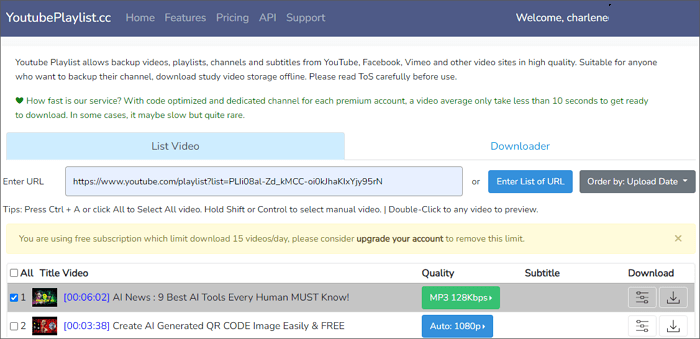
Zusammenfassung
Jetzt, da du weißt, wie man YouTube-Videos auf einem Laptop unter Windows 10 und mehr herunterlädt, ob durch eine kostenpflichtige Lösung oder eine kostenlose Methode, ist es an der Zeit, deine Bedürfnisse zu spezifizieren und eine bevorzugte Lösung auszuwählen, um sie anzuwenden. Wir hoffen, dass du in der Lage sein wirst, die gewünschten Videos oder Audiodateien erfolgreich zu erhalten.
Über den Autor
Verwandte Artikel
-
Wie lade ich YouTube-Playlist auf PC, Mac, iPhone und Android herunter
Egal ob Sie eine YouTube-Playlist auf den PC herunterladen möchten oder eine YouTube-Playlist online herunterladen möchten, hier finden Sie die Lösung, die Sie benötigen.
Myra Xian Aktualisiert am -
YouTube-Playlist-Downloader-App für Android & PC: Funktioniert tatsächlich
Überprüfen Sie die YouTube-Playlist-Downloader-App unten und verwenden Sie eine davon, um die YouTube-Playlist auf einmal auf Ihr Gerät herunterzuladen.
Myra Xian Aktualisiert am -
Konvertieren Sie YouTube-Playlist in MP3 [Einfach & Schnell]
Überprüfen Sie den YouTube-Playlist-zu-MP3-Konverter in diesem Blog, um Videos in Ihrer Lieblings-YouTube-Playlist in nur wenigen Klicks in MP3 umzuwandeln.
Charlene Chen Aktualisiert am

